Chromeに検索ボックスがあるのを見逃していて、検索ボックスを取り戻したいですか?次に、検索ボックス拡張機能を見ていきます。
検索ボックス拡張
インストールが完了すると、新しい「虫眼鏡ツールバーボタン」と拡張機能の管理に関するメッセージが表示されます。
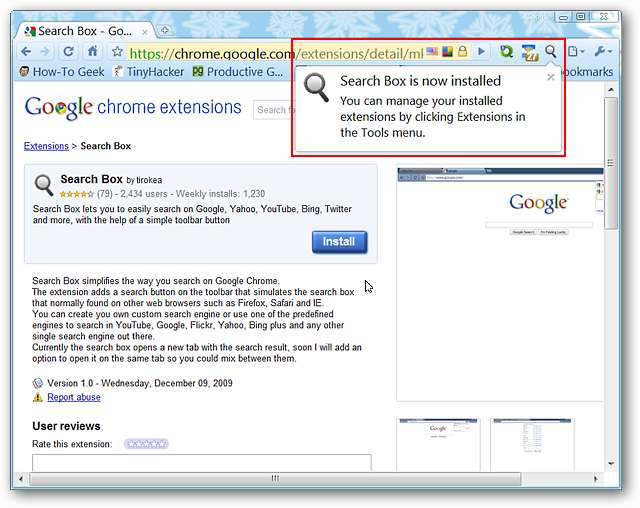
オプションにアクセスするには3つの方法があります。 1つ目は、「ツールバーボタン」を右クリックすることです。
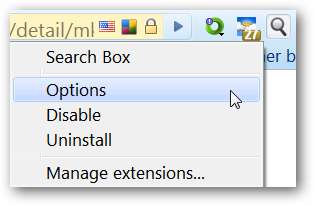
2つ目は、「Chrome拡張機能ページ」からです。
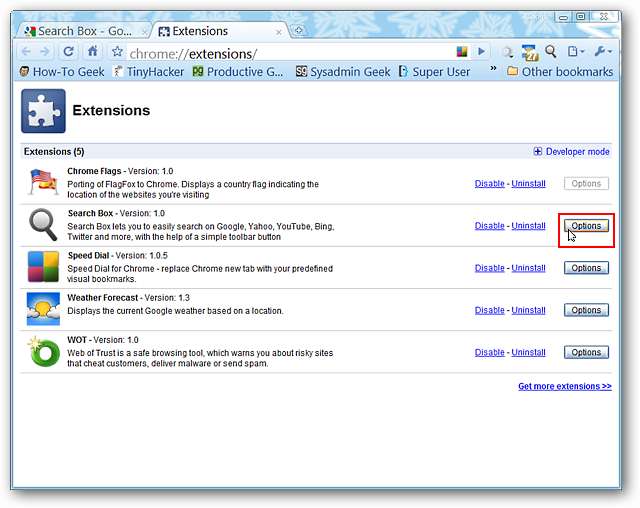
3番目(そして最も簡単)はドロップダウンウィンドウにあります。ここでは、検索ボックスのデフォルトの設定/検索を確認できます。
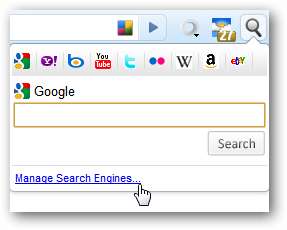
オプションに入ると、検索エンジンのデフォルトリストが表示されます。 2つの検索エンジンは無効として開始されますが、マウスをクリックするだけで有効にできます。既存の検索エンジンを編集して新しい検索エンジンを追加できることに注意してください。ニーズに合わせて検索ボックスを実際にパーソナライズできます。
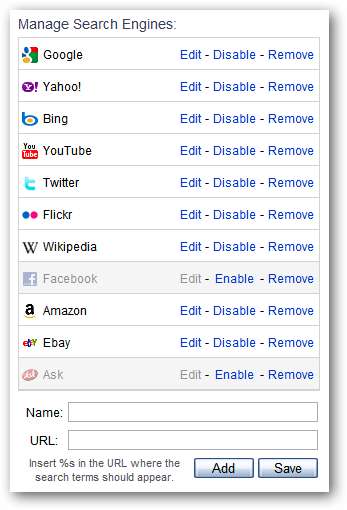
エンジンセットのカスタマイズが完了したときの検索エンジンリストとドロップダウンウィンドウは次のようになります。
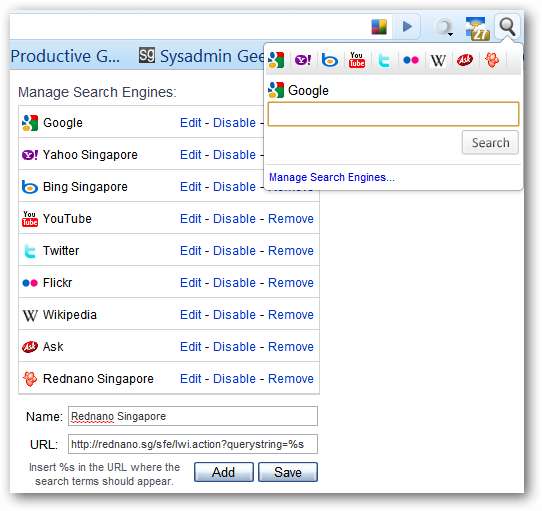
動作中の検索ボックス
テストは、BingSingaporeを使用して「Windows7」を検索することから始めました。
注:Googleがデフォルトの検索エンジンとして表示したドロップダウン検索ウィンドウを再度開くたびに、必要なエンジンを選択して使用することができました。
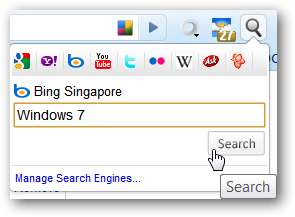
「検索ボタン」をクリックするとすぐに、ここに示すような検索結果のリストを含む新しいタブが自動的に開きました。
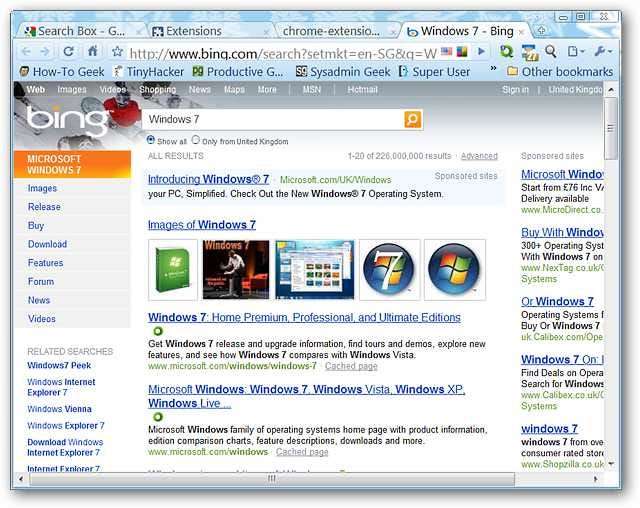
次のテストでは、YouTube検索エンジンを使用して「Windows7」を検索することにしました。
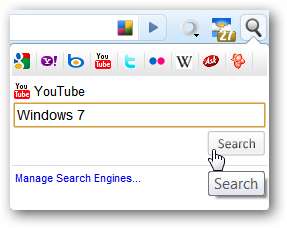
もう一度、新しいタブを開いて、検索語の検索結果を表示しました。非常に素晴らしい…
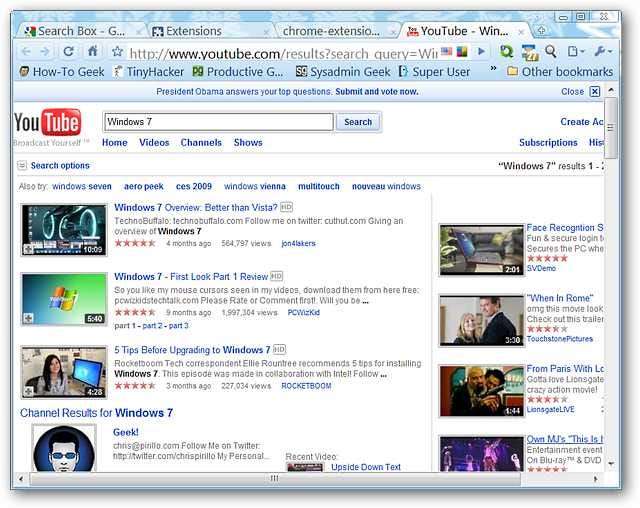
YouTubeでの検索では、奇妙な動作が1つ発生しました。YouTubeの「検索ページ」(およびそこからリンクされたYouTubeページを開く)に焦点を合わせている間、ドロップダウンウィンドウに次のような検索URLが表示されました。前面にフォーカスしたYouTube以外のページでは、通常どおりドロップダウン検索ボックスが表示されます。
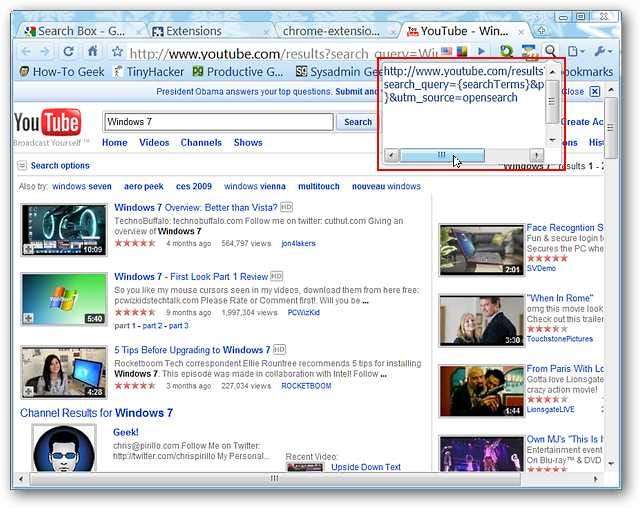
結論
検索ボックス拡張機能には、現時点では小さな「癖」があるかもしれませんが、それでもその動作には満足しています。他のブラウザで利用できる検索ボックスを見逃した場合、これは間違いなく試してみる価値のある拡張機能です。
リンク







